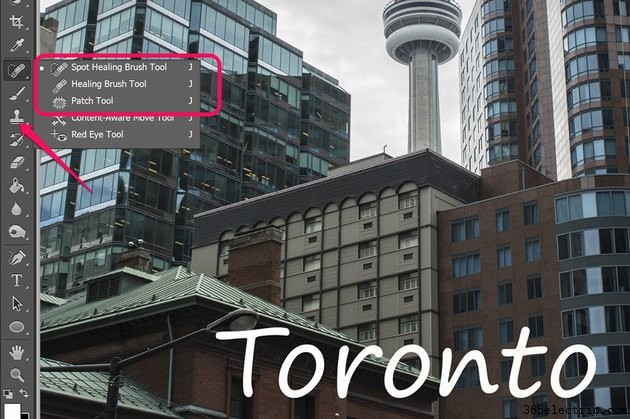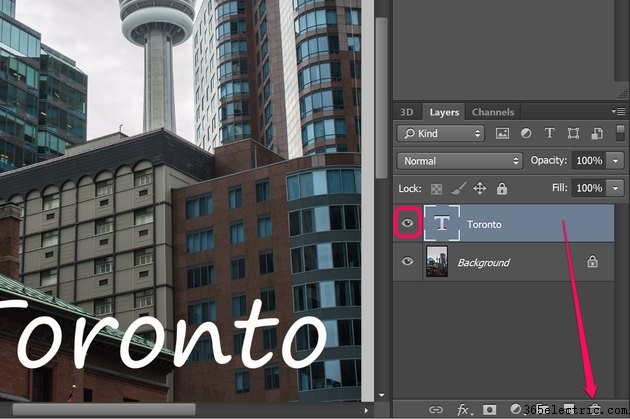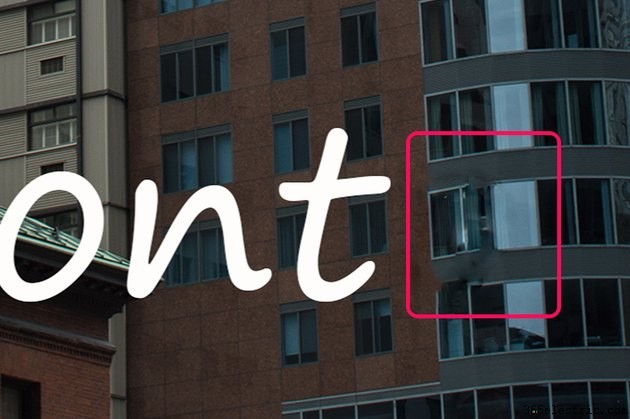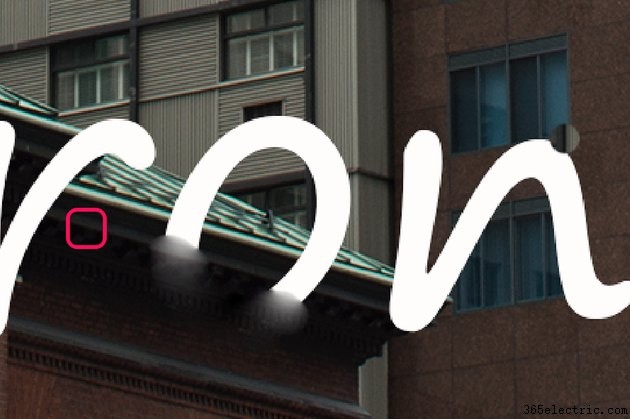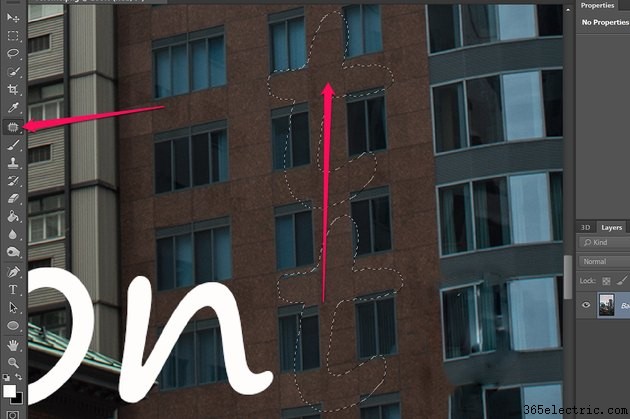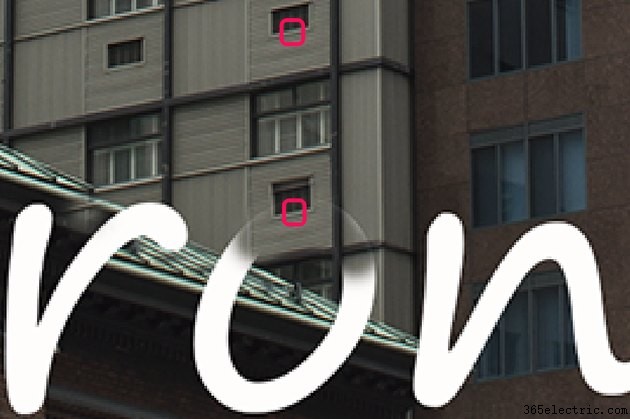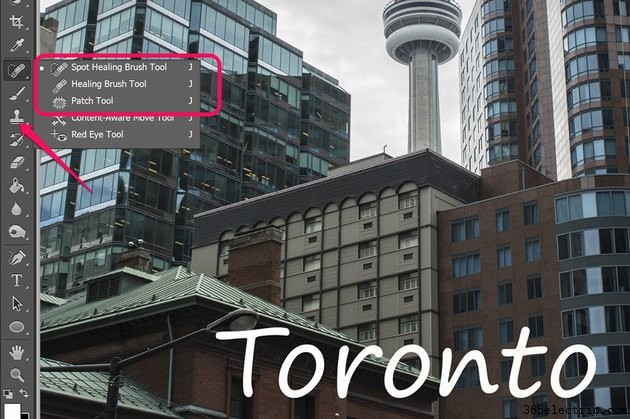
Existem várias maneiras de remover texto de uma imagem no Photoshop CC. Se o texto estiver em sua própria camada, como é o caso do texto vetorial criado com a ferramenta Texto, você pode simplesmente excluir ou ocultar essa camada. Na maioria dos formatos de imagem, o texto é incorporado em uma imagem como pixels, portanto, você precisa reconstruir a área coberta pelas letras usando pixels ao redor. Quanto menor o texto, mais fácil é removê-lo. Para melhores resultados, trabalhe em uma letra de cada vez. Se você não obtiver os resultados desejados na primeira vez, tente usar uma combinação de ferramentas para remover o texto.
Nenhuma dessas técnicas deve ser usada em avisos de direitos autorais, créditos de fotos ou marcas d'água. A remoção desse texto de uma imagem sem permissão é uma violação da lei de direitos autorais.
Removendo camadas de texto
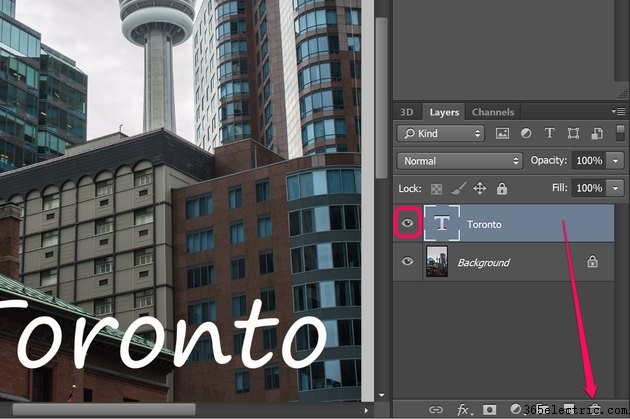
Se o texto em uma imagem ocupa sua própria camada, removê-lo é simplesmente uma questão de excluir essa camada. Isso não é possível em uma imagem de camada única, como um arquivo JPG ou PNG, mas pode funcionar em formatos de várias camadas, como arquivos PSD do Photoshop. As camadas de texto sempre têm um ícone em forma de T no painel Camadas e geralmente incluem as primeiras palavras como o nome da camada. Para excluir o texto, selecione a camada no painel Camadas e clique no botão "Excluir" na parte inferior do painel. Outra opção é clicar no ícone "Olho" da camada para tornar o texto invisível.
Usando a ferramenta Pincel de recuperação
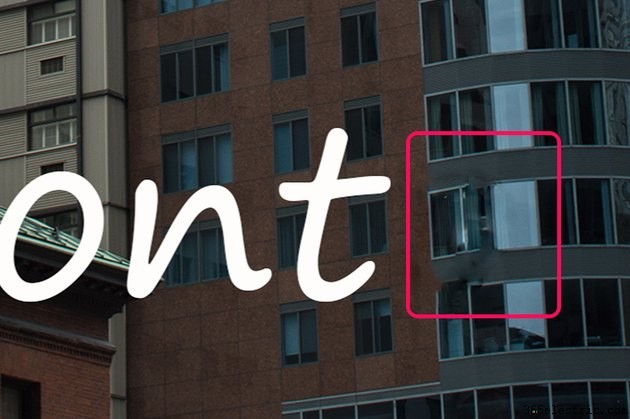
A ferramenta Pincel de recuperação geralmente é a melhor opção para excluir texto indesejado incorporado a uma foto. Ajuste o tamanho do pincel na barra de opções para que a ferramenta tenha a mesma largura das linhas de texto e arraste-a por uma letra de cada vez. Se você é novo nessa ou em qualquer outra técnica, considere duplicar a camada antes de começar a trabalhar nela. Se cometer um erro, você pode simplesmente excluir a cópia e tentar novamente.
O Photoshop usa informações nos pixels ao redor para remover o texto e substituí-lo por pixels que se assemelham ao plano de fundo. Quanto mais complicado for o plano de fundo, mais perceptível será esse retoque. Depois de remover uma letra, você pode usar a ferramenta Pincel de recuperação ou uma das outras ferramentas discutidas neste artigo para limpar o plano de fundo.
Usando a ferramenta Pincel de recuperação de manchas
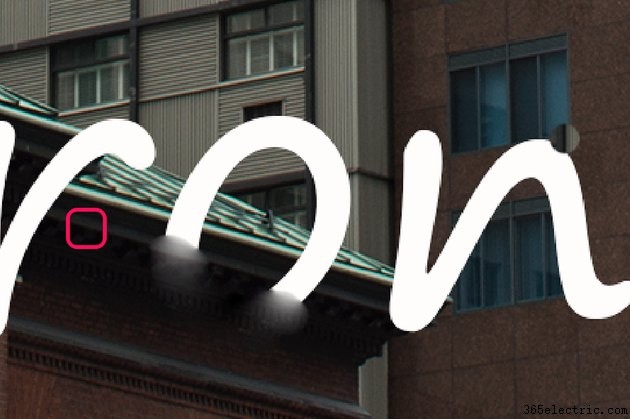
A ferramenta Pincel de recuperação para manchas funciona de maneira semelhante à ferramenta Pincel de recuperação, exceto que fornece controle manual sobre quais pixels são usados para substituir o texto. Antes de usar esta ferramenta, você precisa clicar com a tecla Alt pressionada em um ponto na imagem para usar como amostra. Conforme você arrasta o cursor sobre uma letra, a amostra também se move ao substituir a letra. Essa ferramenta funciona melhor quando o texto aparece sobre um padrão ou uma cor sólida.
Ao substituir o texto sólido, o Spot Healing Brush pode manchar os pixels com a cor do texto. Passar duas ou três vezes na mesma área geralmente elimina o esfregaço.
Usando a ferramenta de correção
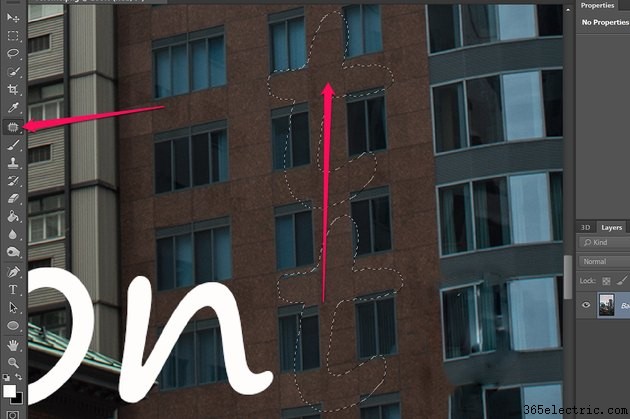
A ferramenta Patch é outra maneira prática de remover texto. Primeiro arraste o cursor em torno de uma letra e, em seguida, arraste a seleção para uma área da tela com um plano de fundo semelhante. A seleção inteira é substituída pela nova área que você escolher. O benefício dessa ferramenta é que você pode ver os resultados em tempo real enquanto arrasta o patch pela tela. A letra não é substituída até que você solte o botão do mouse. Assim como a ferramenta Pincel de recuperação para manchas, a ferramenta Patch é melhor usada quando o texto está sobre uma cor sólida ou um padrão.
Usando a ferramenta Clone Stamp
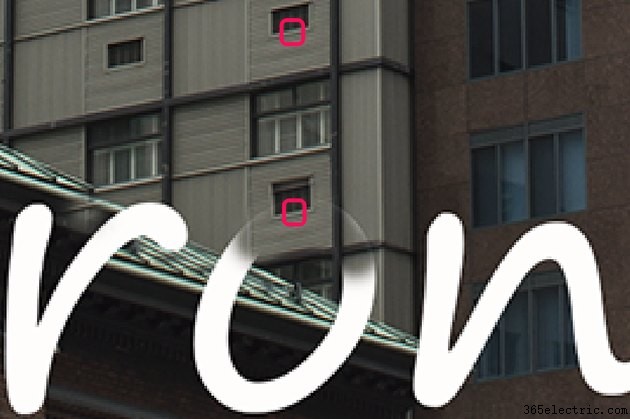
A ferramenta Clone Stamp funciona da mesma maneira que a ferramenta Spot Healing Brush. Primeiro, clique com a tecla Alt pressionada em uma área para clonar e arraste o cursor sobre uma letra. Como o próprio nome indica, esta ferramenta clona a área selecionada e a estampa sobre a letra enquanto você arrasta o cursor.
A ferramenta Clone Stamp literalmente marca a seleção sobre a letra. O benefício dessa ferramenta é que você não obtém as manchas que aparecem com a ferramenta Pincel de recuperação de manchas. A desvantagem, no entanto, é que o padrão repetido em uma foto geralmente torna o reparo facilmente perceptível.